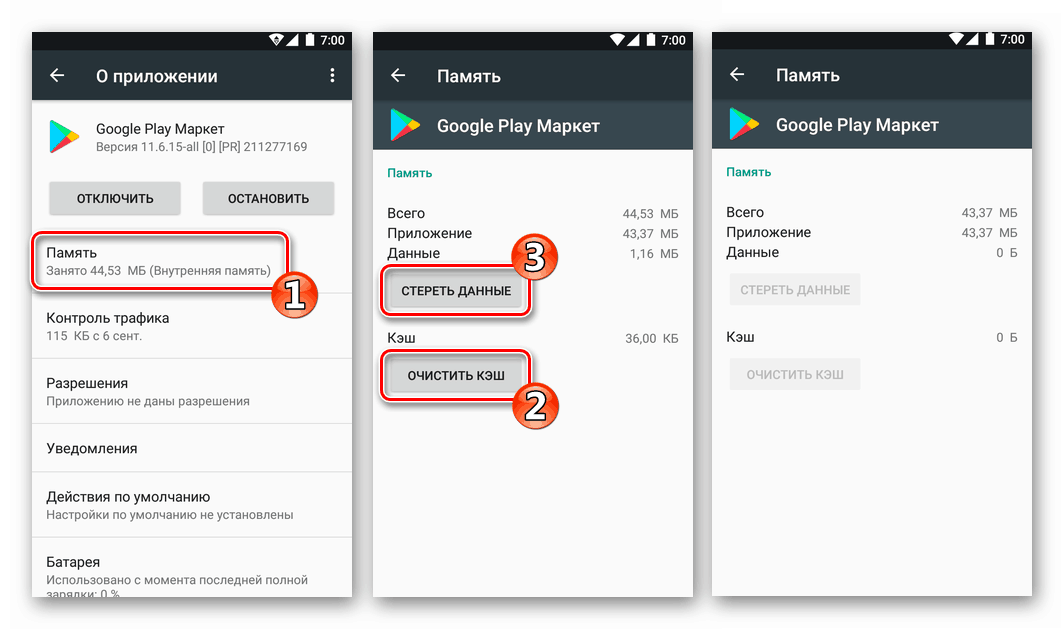регистрация и вход, как поменять пароль или выйти из профиля
Содержание
- Особенности аккаунта Google Play
- Как создать учетную запись
- Как авторизоваться
- Как выйти из профиля
- Как добавить аккаунт
- Как поменять пароль
- Как поставить пароль на покупки
- Как авторизоваться с компьютера
- Почему не заходит в аккаунт. Причины и способы избавления от ошибок
- Видео по теме
Google Play Market – развлекательный сервис, разработанный специально для загрузки музыки, фильмов, игр и приложений с мобильной техники, работающей на операционной системе Android. Для использования магазина от Google достаточно зарегистрироваться, а после появится шанс в свободном режиме взаимодействовать с тем контентом, который придется по нраву. И хотя формально взаимодействовать с сервисом легко, в некоторых ситуациях появляются нестандартные вопросы, например: «Почему Play Market требует пароль?» или «По каким причинам не заходит в аккаунт?» и «Как поменять пароль?».
Особенности аккаунта Google Play
- Зарегистрированный аккаунт Google Play открывает доступ к развлечениям и софту, книгам и фильмам. Весь контент разделен по жанрам и типам, а еще с легкостью ищется через поисковую строку, снабженную фильтрами и дополнительными параметрами.
- Кроме доступа к загрузкам, разработчики предлагают составлять «списки желаний». Как вариант, для сохранения платного контента, который захотелось бы приобрести, но через некоторое время.
- В разделе «Мой аккаунт» предусмотрена статистика, связанная с недавними действиями, покупками и транзакциями.
- Для добавления друзей предусмотрена вкладка «Выбор друзей», где перечислены и контакты, с которыми приходилось недавно встретиться при прохождении некоторых развлечений, и уже добавленные коллеги по виртуальному оружию.
- При наличии промокода Google Play поможет совершать покупки со скидкой или же с помощью сертификатов с определенным номиналом.
- Отдельное место в сервисе отведено под рекомендации и раздел «Справка», предусматривающий общение со службой поддержки при возникновении хоть каких-то проблем или сложностей.

Как создать учетную запись
Зарегистрироваться в цифровом магазине от Google легко. Процедура состоит из нескольких действий и предусматривает лишь заполнение текстовых полей да подготовку паролей, а установив подходящие данные, пользователь сразу же получит доступ в мир развлекательного контента.
— Перед стартом процедуры стоит подключиться к Wi-Fi или мобильным сетям (без доступа к интернету сделать учетную запись невозможно), а после запустить Play Market с ярлыка на рабочем столе или же с иконки, доступной в стандартном меню операционной системы Android.
— После перехода появится уведомление с кнопкой «Войти», на которую и стоит нажать для инициации процесса регистрации.
— На экране смартфона или планшета сразу же появится блок для ввода телефона или e-mail, но вместо добавления информации стоит нажать на кнопку «Создать аккаунт».
— Далее система спросит, для кого регистрируется аккаунт – для ребенка или же взрослого (от выбора зависит доступный для загрузки и последующего использования контента).
— Ну а дальше начнется классическая череда вопросов, на которые стоит последовательно отвечать. Придется заполнить поля «Имя» и «Фамилия», указать дату рождения и пол, ввести адрес электронной почты.
— В конце придется ввести пароль (не менее 8 знаков, для максимальной безопасности желательно использовать заглавные и прописные буквы, цифры и разрешенные символы). И прикрепить номер мобильного телефона, если появится необходимость восстанавливать доступ к аккаунту и получать проверочный код. После соглашения с условиями и требованиями аккаунт Гугл Плей разрешит загружать развлекательный контент из цифрового магазина.
Как авторизоваться
Если аккаунт Google Play регистрировался на компьютере или переносится со старой мобильной техники, то авторизоваться можно двумя способами:
— Через «Настройки». В каталоге с параметрами стоит спуститься до раздела «Учетные записи» (пункт меню называется по-разному в зависимости от версии ПО и прошивки).
А затем нажать на кнопку «Добавить учетную запись».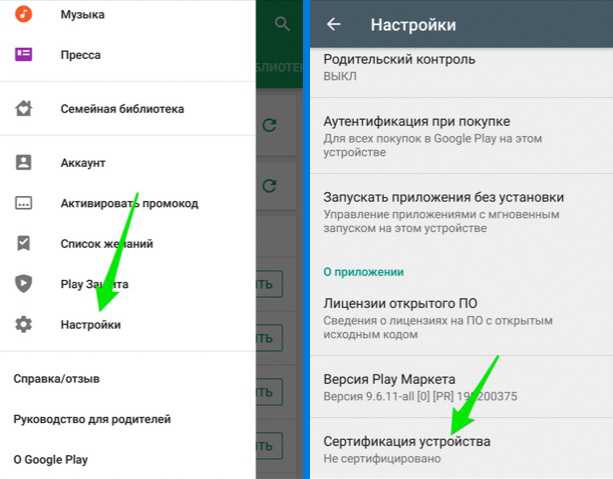
Система сразу же попросит ввести данные от аккаунта Google Play, указав логин и пароль. Если профиль создан заранее, то проблем с авторизацией точно не возникнет и появится шанс практически сразу же зайти в Плеймаркет.
— Через Play Market. Альтернативный способ повторить описанную выше инструкцию – перейти не в «Настройки», а непосредственно в Play Market. Там сразу же появится уведомление о необходимости войти в аккаунт, с чем и стоит согласиться. Далее – стандартная процедура: нужно ввести e-mail, добавить пароль в Плей Маркете от уже имеющейся учетной записи и нажать на кнопку «Вход». Если после ввода система просит повторить ввод, стоит проверить выбранную раскладку и начать процедуру добавления пароля снова.
Как выйти из профиля
В некоторых ситуациях важно выйти из аккаунта Гугл для избавления от старой информации и добавления новой. И разбираться с поставленной задачей придется через «Настройки», пункт «Учетные записи». Там стоит из предлагаемых вариантов выбрать Google и приступить к процедуре редактирования.
Менять параметры синхронизации или же вносить иные изменения, впрочем, не придется, главное, нажать на троеточие, расположенное в правом верхнем углу и из предлагаемых пунктов выбрать «Удалить аккаунт».
Процедуру придется подтвердить в отдельном окне.
После проделанных действий зарегистрированный профиль никуда не исчезнет, а останется доступным для использования в браузере на компьютере или на сторонних устройствах без ограничений. Но конкретно на использующейся мобильной технике в текущий момент останется недоступным до повторной авторизации, описанной выше.
Читайте также:
Ошибка «Необходимо войти в аккаунт Google Play Market»
Как добавить аккаунт
Предусмотрено два варианта добавления аккаунта. Первый начинается с удаления старого профиля. Второй – с добавления нового.
Вне зависимости от выбора, порядок действий схожий – везде придется открывать «Настройки», переходить в раздел «Учетные записи», а после – выбирать пункт «Добавить аккаунт».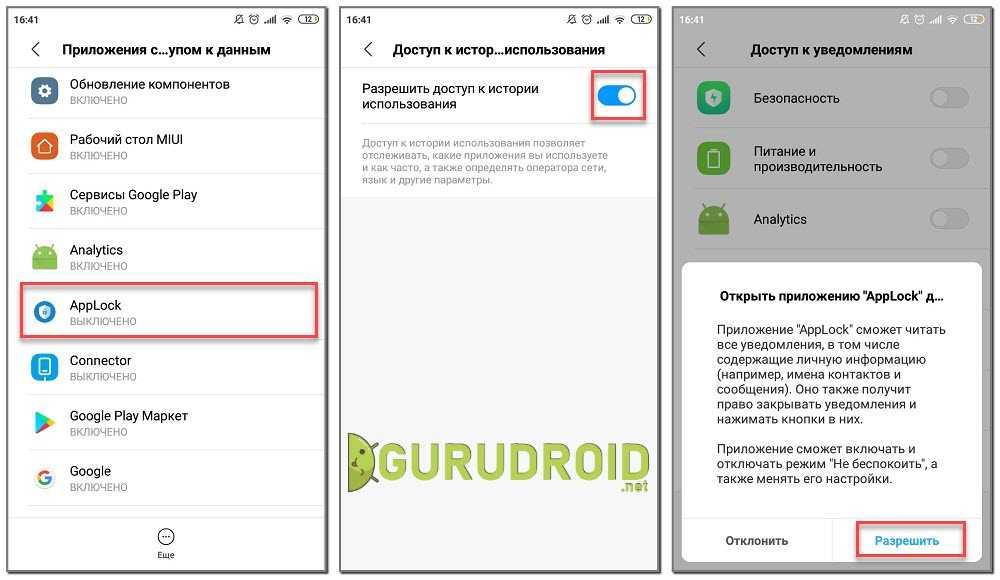 Единственное отличие – придется ли изначально выходить из предыдущего профиля, для того чтобы войти в аккаунт Google снова, или нет.
Единственное отличие – придется ли изначально выходить из предыдущего профиля, для того чтобы войти в аккаунт Google снова, или нет.
Как поменять пароль
Узнать пароль от Плей Маркета или сменить текущую конфиденциальную информацию можно в разделе «Безопасность и вход» (в зависимости от текущей версии программного обеспечения и выбранной прошивки меню может называться иначе. Как вариант, «Аккаунты» или «Учетные записи»).
После перехода в меню стоит выбрать пункт Google, а после перехода к новому меню – спуститься до раздела «Пароль».
Далее система предложит авторизоваться, указав текущий пароль и кликнув по кнопке «Далее».
Если информация введена корректно, на экране появятся два текстовых полях, предназначенных для добавления новых паролей. И если уж захотелось обновить конфиденциальную информацию, стоит запомнить правила создания надежного пароля:
- стоит использовать не менее 8 знаков;
- желательно добавлять не только прописные и заглавные буквы, но и цифры и разрешенные символы ASCII;
- не стоит обращаться к стандартным и давно известным комбинациям, вроде password, qwerty или 1234;
- дополнительную надежность паролю прибавляет номер мобильного телефона, прикрепленный к учетной записи.
 Система сразу же предупредит, если мошенники пытаются взломать учетную запись. А заодно и подскажет, как восстановить аккаунт.
Система сразу же предупредит, если мошенники пытаются взломать учетную запись. А заодно и подскажет, как восстановить аккаунт.
Как поставить пароль на покупки
Кроме защиты аккаунта от взлома, разработчики из Google предусмотрели и защиту от нежелательных, случайных или ошибочных покупок. Для активации соответствующего параметра придется зайти в Google Play, а после – спуститься до раздела «Настройки».
Там предусмотрен раздел «Личные» и пункт «Аутентификация при покупке».
На выбор разработчики из Google предлагают проходить дополнительную покупку или никогда, или каждые 30 минут, или же для каждой покупки или загрузки развлечений через Google Play.
Желательно выбрать первый вариант – ведь стоит поставить пароль на покупки и случайные траты сразу же исчезнут!
Как авторизоваться с компьютера
Просматривать информацию о мобильных эксклюзивах, добавлять фильмы в «Список желаний» и просматривать в аккаунте подписки в Google Play можно и на смартфонах и планшетах с Android, и с компьютера – через браузер. Единственное, с чем стоит сразу же разобраться, – с авторизацией:
Единственное, с чем стоит сразу же разобраться, – с авторизацией:
— Сначала стоит перейти на официальную страницу цифрового магазина (https://play.google.com/store), а после в правом верхнем углу отыскать кнопку «Войти».
— После взаимодействия с кнопкой на экране автоматически появится форма для авторизации, предусматривающая ввод номера телефона или адреса электронной почты, а после – пароля.
— Процедура авторизации не займет и 5 секунд, а дальше доступ к Google Play полностью разблокируется и появится шанс просматривать статистику и даже совершать покупки.
Почему не заходит в аккаунт. Причины и способы избавления от ошибок
Как подсказывает практика, проблемы с авторизацией возникают преимущественно из-за неправильно введенного пароля. Поэтому стоит еще раз проверить раскладку и регистр букв, а затем последовательно и аккуратно добавить каждый символ. Для проверки перед авторизацией стоит нажать на специальный глазок, расположенный справа от текстового поля, отведенного под пароль. С помощью глазка, если не оказалось поблизости того, кто может подсмотреть комбинацию, можно проверить правильность ввода сразу же.
С помощью глазка, если не оказалось поблизости того, кто может подсмотреть комбинацию, можно проверить правильность ввода сразу же.
Если все равно ничего не получается, стоит воспользоваться процедурой восстановления пароля. Функция открывается по кнопке «Забыли пароль?».
Как действовать дальше, зависит от конкретной ситуации. Если в памяти еще сохранилась информация о некогда используемых паролях, то комбинацию достаточно ввести в текстовое поле и тогда Google автоматически разблокирует доступ к форме, сбрасывающей предыдущей пароль и разрешающей ввести новый.
Если вспомнить информацию невозможно, стоит нажать на кнопку «Другой способ».
Альтернативный способ предусматривает вариант с возможность восстановить пароль через номер мобильного телефона. Система безопасности отправит короткий одноразовый код, благодаря которому появится шанс подтвердить факт владения учетной записью, а вместе с тем и установить новый пароль. Если телефона не оказалось под рукой или же номер давно не используется, стоит снова нажать на вариант «Другой способ».
Альтернатива SMS с одноразовым кодом – ввод информации о времени регистрации профиля. Снова мимо? Необходимо опять нажать на кнопку «Другой способ» и перейти к вводу резервного e-mail.
Как подсказывает практика, хоть какой-нибудь вариант, да сработает, а потому и вопрос: «забыл пароль Плей Маркета, как быть», перестанет хоть как-то волновать.
Play Market – центр развлечений, переполненный контентом и разрешающий развлекаться практически без перерывов. И, хотя на старте интерфейс цифрового магазина от Google выглядит запутанным, благодаря всплывающим подсказкам и интуитивному интерфейсу разобраться в функционале способен каждый.
Как восстановить забытый пароль от Google аккаунта и Play Market. Забыл пароль от аккаунта гугл как восстановить
На этой странице вы найдете информацию о том что делать если забыл пароль от аккаунта Гугл и не можете попасть в Play Market. Указанные ниже способы не гарантируют 100% решение проблемы для всех кто столкнулся с такой ситуацией, но возможно некоторым поможет восстановить забытый пароль от Google Play Market.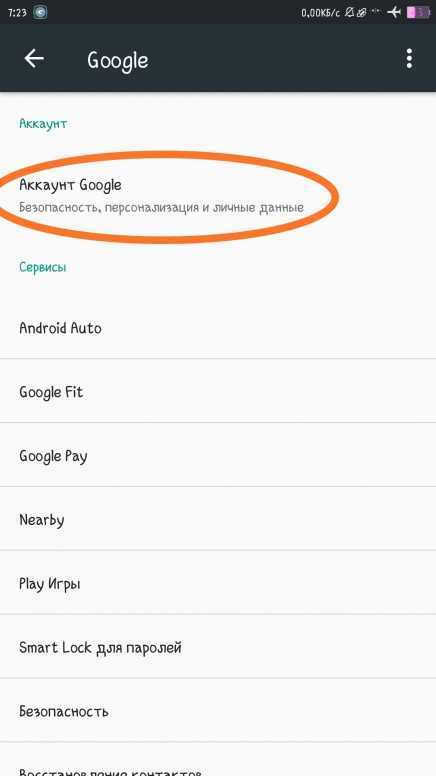
Что делать в такой ситуации, если вы вдруг зашли в Плей Маркет и не можете войти в свой аккаунт так как забыли пароль и постоянно появляется сообщение типа: «Вы ввели неверный пароль, или аккаунт был изменён. Введите пароль ещё раз»? В принципе, есть пару решений по поводу восстановления, забытого вами пароля от гугл аккаунта.
Первое решение: вы можете воспользоваться услугами google сервиса, а точнее перейти на страницу «Восстановление аккаунта Google». Перейдя на страничку — вам, чтобы восстановить пароль от Play Market, необходимо написать, в соответствующем поле, ваш номер телефона, который вы указывали при регистрации в Google. После этого вам на телефон придет смс с кодом подтверждения, который вы укажите на странице. Когда код подтвердите, вам предложат сразу же придумать новый пароль. В случае, если у вас нет номера телефона, который участвовал в регистрации аккаунта, то вам остается только одно — регистрироваться заново.
Есть еще один вариант решения проблемы, как восстановить забытый пароль от Google Play Market. В этом варианте, будем использовать Мастер Recovery, производитель которой — Google. Процесс, восстановления забытого вами пароля, заключается в следующем:
В этом варианте, будем использовать Мастер Recovery, производитель которой — Google. Процесс, восстановления забытого вами пароля, заключается в следующем:
Переходите в сервис по адресу: https: //www. google. com/accounts/recovery/
Откроется страница, на которой вам нужно отметить пункт «Я не помню пароль» и жмете «Продолжить». На следующей, вам нужно вбить в поле ваш адрес электронной почты (адрес, который активен — это может быть любой сервис, типа yandex, yahoo, rambler и т.д.), затем жмете «Enter» и переходите в почту, которую указали. В почте уже будет лежать письмо с вашим забытым паролем. Все готово — ваша проблема решена, пароль восстановлен.
Надеюсь информация о восстановлении пароля от гугл аккаунта оказалась полезной. Не забудьте оставить отзыв и указать модель устройства к которому подошла или нет инфа из статьи чтоб и другим осталась от вас полезная информация. Если вы решили проблему с восстановлением аккаунта Google иным способом, то просим поделиться в отзывах. Возможно, информация оставленная вами окажется самой полезной. Спасибо за отзывчивость!
Возможно, информация оставленная вами окажется самой полезной. Спасибо за отзывчивость!
> Android помощь
> Главная сайта
Статью прислал Валерий Артюшкин 25.05.2015г. Отредактирована 18.04.2020г.
Добавить отзыв или поделиться полезной информацией по теме страницы.
ОБНОВИТЬ СТРАНИЦУ С ОТЗЫВАМИАвтор:Dias
07-03-2023
11 час. 28 мин.
Сообщение:
Автор:Dias
07-03-2023
11 час. 28 мин.
Сообщение:
Забыл порль
Автор:Станислав
02-02-2023
14 час. 51 мин.
Сообщение:
Я не могу войти в плэй маркет
Автор:Сергей
14-12-2022
09 час. 41 мин.
Сообщение:
Не могу войти в свой аккаунт, забыл пороль. Номер телефона к каторому привязан аккаунт гугл 89240212584
Автор:дима
22-04-2022
18 час. 37 мин.
Сообщение:
Поможет востоновить акаунт
Автор:Kaneki
16-04-2022
17 час.
 29
мин.
29
мин.Сообщение:
Забыл порол
Автор:mdaud
05-04-2022
19 час. 18 мин.
Сообщение:
Украли аккаунт
Автор:Артюшеноко
27-02-2022
09 час. 46 мин.
Сообщение:
Востоновить ааккунт пожалуста
Автор:Mexri
16-01-2022
18 час. 55 мин.
Сообщение:
Забыла пароль от аккаунта
Автор:Алина
24-12-2021
21 час. 32 мин.
Сообщение:
не знаю пароль
Автор:дима
15-12-2021
20 час. 03 мин.
Сообщение:
Как вести поль?
Автор:Aiana
21-11-2021
18 час. 06 мин.
Сообщение:
Я забыл пароль плей маркета и не аткрываюутся плей маркет что делат самсунк J2
Автор:Фиданис
18-11-2021
08 час. 49 мин.
Сообщение:
18-4_-
Автор:Руслан
15-11-2021
00 час. 46 мин.
Сообщение:
Забыл аккаунт пароль на номер телефона привязень было мне сообщение не поступает как открыть аккаунт
Автор:Мухаммаджон
12-11-2021
16 час.
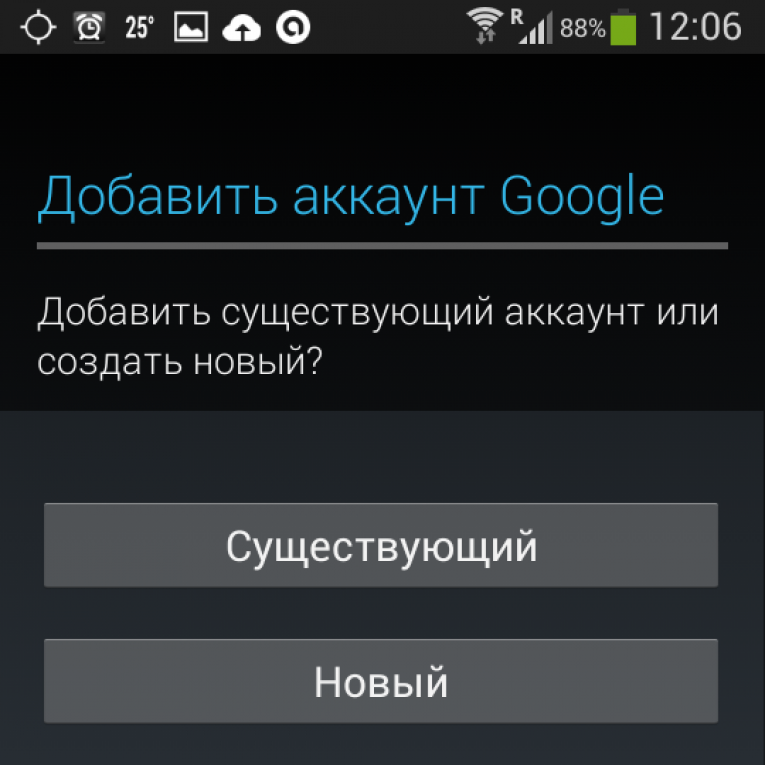
Сообщение:
Я забыл пароль АККАУНТ и нет доступа к телефоне пожалуйста помогите мне
Автор:Bega
09-11-2021
20 час. 11 мин.
Сообщение:
Не могу спомнить пороль и нет доступ к телефону пожалуста взломите этот акаунд
Автор:Dauil_baev
05-09-2021
11 час. 11 мин.
Сообщение:
Меня аккаунт забыл парол
Автор:костя
24-07-2021
21 час. 52 мин.
Сообщение:
Hello
Автор:Ира
17-04-2020
13 час. 23 мин.
Сообщение:
Мне помогло, спасибо. А то, долго не могла это сделать. Регистрация была, но я не могла зайти.
Автор:иван
13-10-2019
06 час. 55 мин.
Сообщение:
не получилось
Автор:алина
21-06-2018
14 час. 30 мин.
Сообщение:
Я не могу востановить пароль в плен маркете
Автор:Ирина
24-03-2018
22 час.
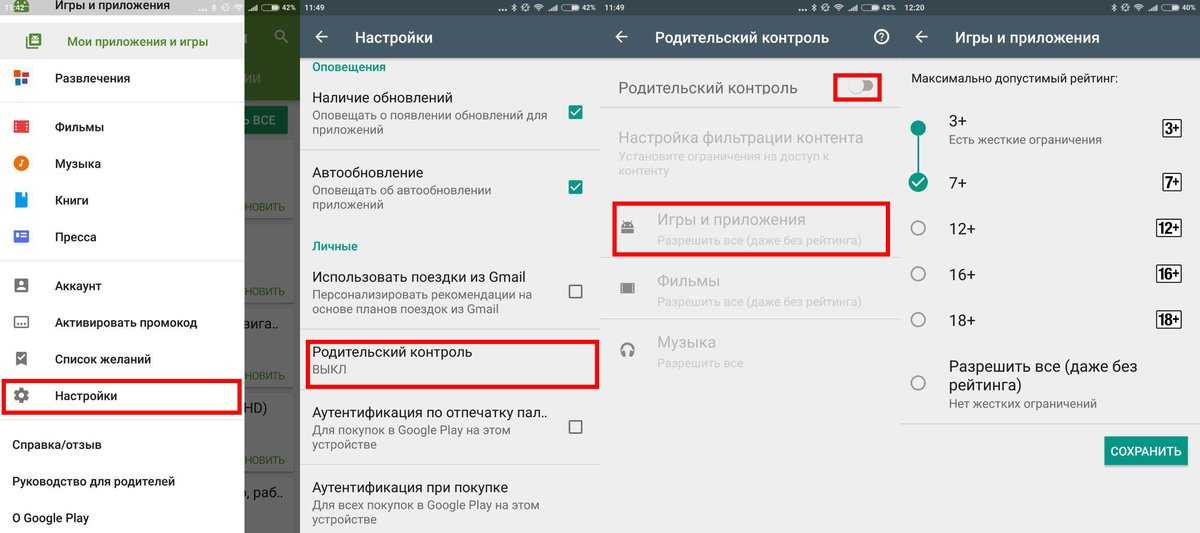 10
мин.
10
мин.Сообщение:
Как мне войти в свой аккаунт не помню пороль, что мне делать всё перепробовала.
Автор:Вика
07-03-2018
10 час. 05 мин.
Сообщение:
Извените подзкажыте я незнаю пароль от google
Автор:Гулизар
24-02-2018
15 час. 31 мин.
Сообщение:
Не могу вспомнить пароль. Помогите
Автор:Гарастей роман. Петрович
31-01-2018
13 час. 28 мин.
Сообщение:
Забыл пороль
Автор:Асима
28-01-2018
13 час. 25 мин.
Сообщение:
я не установит плей маркет
Автор:альбина
16-01-2018
12 час. 40 мин.
Сообщение:
9658360722
17-12-2017
05 час. 39 мин.
Сообщение:
Я забыл пароль от мэила хочу дать другу свой аккаунт но не помню пароль
Автор:Рафаэль
30-11-2017
08 час.
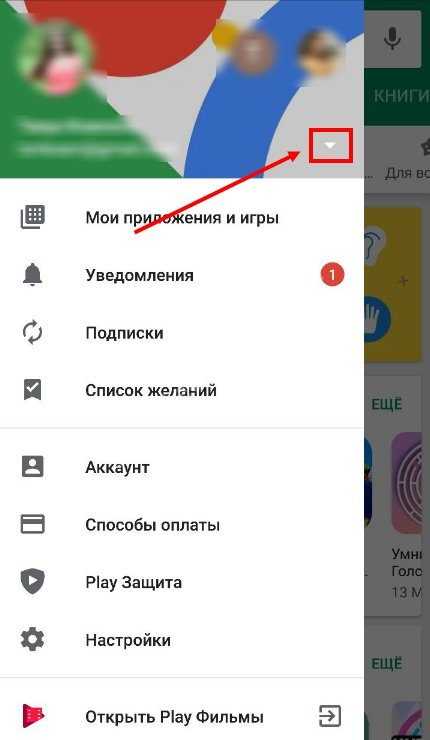 00
мин.
00
мин.Сообщение:
Я знаю
Автор:Кызычак
28-11-2017
12 час. 46 мин.
Сообщение:
Почемууу?
Автор:Denis
27-11-2017
14 час. 33 мин.
Сообщение:
Забыл пароль
Автор:зиля
27-11-2017
12 час. 25 мин.
Сообщение:
Забыла пороль плей маркет
Автор:Павел
17-09-2017
22 час. 06 мин.
Сообщение:
я забыл пороль от акаунта гугл и не могу восстановить
Автор:владимер
25-08-2017
04 час. 53 мин.
Сообщение:
Хочу открыть плей маркет купил телефон б.у. незнаю пароль
Автор:толя
24-08-2017
22 час. 52 мин.
Сообщение:
хочу востановить пароль
Автор:Валерия
24-08-2017
09 час. 37 мин.
Сообщение:
здраствуйте забыла пороль от аккуанта не магу зайти плей маркет здраствуйте забыла пороль от аккуанта не магу зайти плей маркет
Автор:раджаб
23-07-2017
20 час.
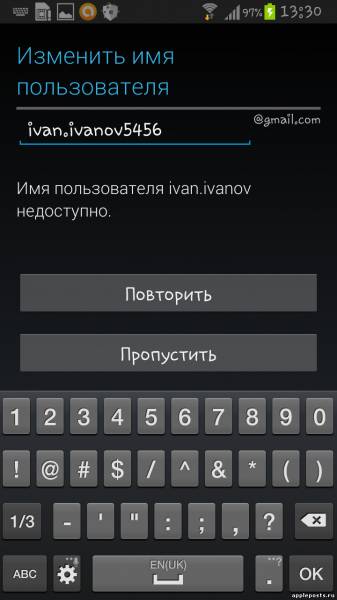 25
мин.
25
мин.Сообщение:
здраствуйте забыла пороль от аккуанта не магу зайти плей маркет
Автор:Farrux
28-06-2017
09 час. 58 мин.
Сообщение:
Забил порол
Автор:Артур
17-06-2017
09 час. 41 мин.
Сообщение:
Востоновить пороль
Автор:миша
11-06-2017
15 час. 13 мин.
Сообщение:
я забыл пороль от своего аккаунта
Автор:Влад
03-06-2017
16 час. 01 мин.
Сообщение:
Я извеняюсь но я забыл пароль от аккаунта на телефоне , я пытался восстановить но неполучалось помогите пожалуйста.
Автор:aijamal
27-05-2017
14 час. 56 мин.
Сообщение:
Не могу войти,в свой аккаунт,так как забыла пароль,помогите пожалуйста
Автор:Игорь
10-05-2017
18 час. 00 мин.
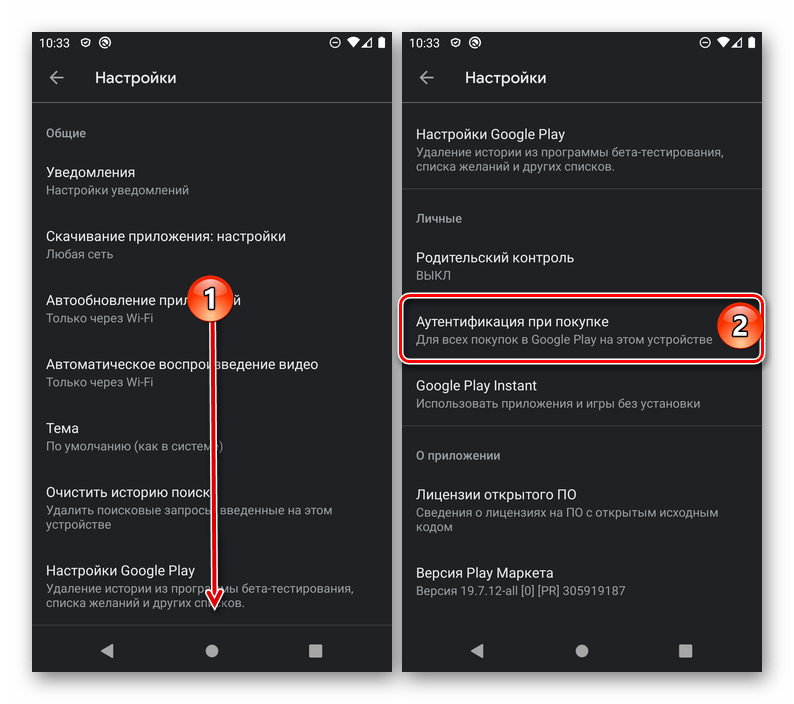
Сообщение:
Зламали аккаунт и поменяли пароль
Автор:Денис
02-05-2017
22 час. 53 мин.
Сообщение:
помогите пожалуйста хочу зайти клеш рояль
Автор:Вадим
23-04-2017
18 час. 15 мин.
Сообщение:
Забыл пароль от гугла хочу зайти в свою учетку в клешь оф кленс
Автор:Даниил
17-04-2017
16 час. 50 мин.
Сообщение:
Помогите пожалуйста я забыл пороль
Автор:Маслова Ирина Николаевна
10-04-2017
04 час. 16 мин.
Сообщение:
забыла пароль на плей маркете. помогите восстановить
Автор:Юра
09-04-2017
16 час. 39 мин.
Сообщение:
забыл пароль от плей маркета
Автор:віталій
05-04-2017
14 час. 26 мин.
Сообщение:
Не помню пароль ві гугла
Автор:миша
04-04-2017
17 час.
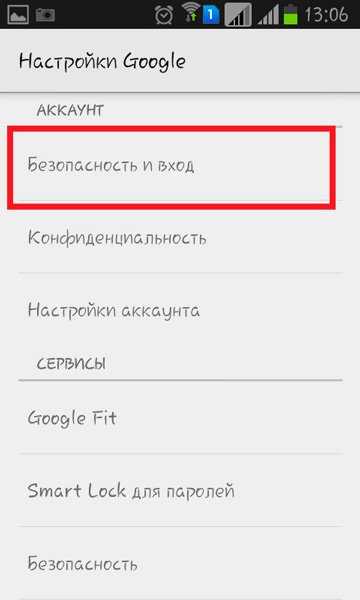 32
мин.
32
мин.Сообщение:
помогите
Автор:Роза
02-04-2017
09 час. 24 мин.
Сообщение:
забыла пароль от плей маркета
Автор:farxod
27-03-2017
14 час. 43 мин.
Сообщение:
Я забыль пароль помагите.сим карту поменял сечас у меня номер
Автор:aisa
27-03-2017
01 час. 48 мин.
Сообщение:
не могу зайти в плей маркет,забыла пароль и изменился номер телефона,помогите вспомнить пароль
Автор:Илсур
25-03-2017
18 час. 16 мин.
Сообщение:
Не помню пароль от Google Play Market помагите
Автор:Ильяс
24-03-2017
11 час. 14 мин.
Сообщение:
Отправьте пороль пожалуйсто Не могу войти в акаунт
Автор:Ашурлав
17-03-2017
02 час. 12 мин.
Сообщение:
Я забыл пороль к доступу.
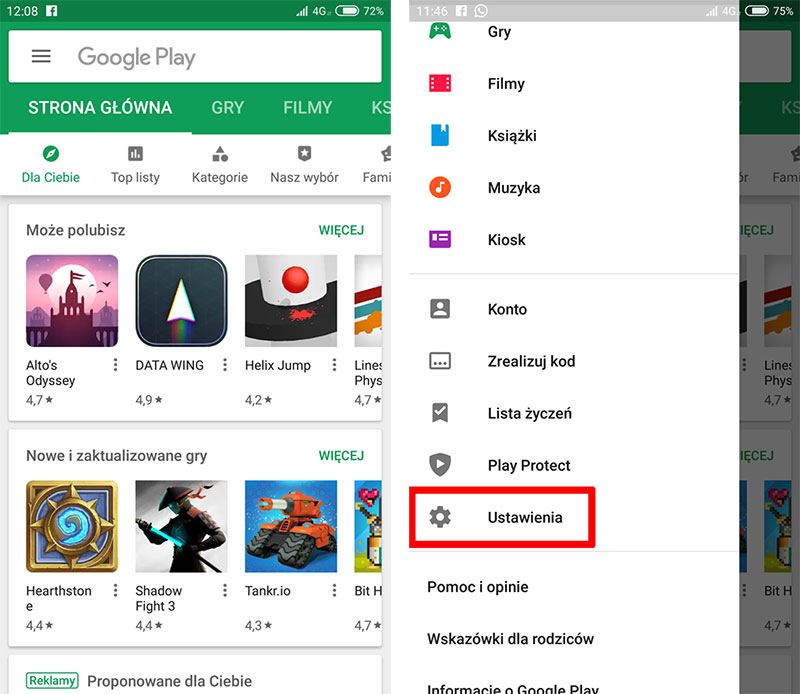 если не сложно отправте пожалуйста учетные записи связанные с фамилией kurbangadjiev или с номером телефона я точно не помню как я написал после kurbangadjiev 775 или что нибудь другое помогите мне пожалуйста вот мой действующий эмайл ответьте мне пожалуйста как можно быстрее
если не сложно отправте пожалуйста учетные записи связанные с фамилией kurbangadjiev или с номером телефона я точно не помню как я написал после kurbangadjiev 775 или что нибудь другое помогите мне пожалуйста вот мой действующий эмайл ответьте мне пожалуйста как можно быстрее
Автор:Александр
15-03-2017
09 час. 28 мин.
Сообщение:
я не могу зайти в етот аккаунт потомушто я не помню пароль!!! А мне удалили этот акаунт ПОЖАЛУСТА ПОМОГИТЕ!!!!! мне этот акаунт надо для Klash royale
Автор:коля
07-03-2017
09 час. 20 мин.
Сообщение:
Пожалуйста востановите аккаунт на клэш оф клана
Автор:Рамзит
05-03-2017
18 час. 49 мин.
Сообщение:
Не могу войти не знаю пароль помогите пож
Автор:Арам
02-03-2017
22 час. 05 мин.
Сообщение:
не могу вспомнить пароль но акаунт входит просто хочу зарегестрироваться гто не могу пароль вспомнить
Автор:Евгения Александровна
27-02-2017
12 час.
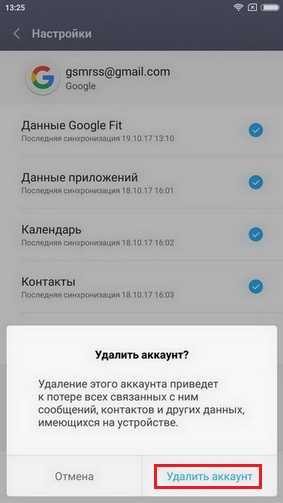 52
мин.
52
мин.Сообщение:
Мне не подходит я не знаю как найти страничку
Автор:Денис
26-02-2017
16 час. 34 мин.
Сообщение:
Помогите забыл пароль
Автор:Юля
25-02-2017
11 час. 06 мин.
Сообщение:
Помогите пожалуйста востоновить пороль
Автор:Камал
24-02-2017
02 час. 25 мин.
Сообщение:
Вотановить пароль
Автор:Хамзат
18-02-2017
17 час. 49 мин.
Сообщение:
Пж востовите ак
Автор:сергей
16-02-2017
12 час. 41 мин.
Сообщение:
забыл пароль помагите пожалуйста
Автор:ДАНИЛ
08-02-2017
19 час. 35 мин.
Сообщение:
ЗАБЫЛ ПАРОЛЬ ДАЙТЕ МНЕ ДРУГОЙ ПАРОЛЬ Я ПОТОМ ИЗМЕНЮ
Автор:женя
31-01-2017
14 час.
 26
мин.
26
мин.Сообщение:
забыл пароль и нет того номера к которому превязан акаунт,а когда создовал его не запомнил.у меня 2 телефона на обоих работает,а сейчас хочу зайти с пк и не выходит.
Автор:Ескали
19-01-2017
06 час. 32 мин.
Сообщение:
Помогите разблокировать аккаунт
Автор:Руся Зайка
19-01-2017
00 час. 29 мин.
Сообщение:
Забыл пароль от Google Play Market
Автор:Екатерина
15-01-2017
16 час. 42 мин.
Сообщение:
Не могу зайти в плей маркет, выдаёт ошибку.
Автор:Александр
13-01-2017
14 час. 54 мин.
Сообщение:
Не могу восстановить пароль
Автор:светлана
06-01-2017
23 час. 27 мин.
Сообщение:
забыл по роль от google
Автор:Lubov
05-01-2017
18 час.
 05
мин.
05
мин.Сообщение:
Пришлити пороль Email
Автор:Azat
04-01-2017
14 час. 46 мин.
Сообщение:
Помогите вернут ак пж брат в сброс данных нажал а я незнаю порол
Автор:василий
04-01-2017
12 час. 11 мин.
Сообщение:
Забыл пароль от аккаунта что делать?
Смартфоны с самой лучшей камерой 2023. В рейтинге предоставлены телефоны с самой лучшей камерой на сегодняшний день.
Бесплатно телефон по акции. Бесплатные телефоны, смартфоны сенсорные и кнопочные как брендовых производителей Samsung, iPhone так и малоизвестных.
Страницы 1 > 2 > 3 >
Как изменить пароль учетной записи Taskito
Автор Jay Rambhia
Если вы забыли свой пароль и ваш аккаунт Taskito был заблокирован, не волнуйтесь! Мы предоставляем простой способ сбросить пароль.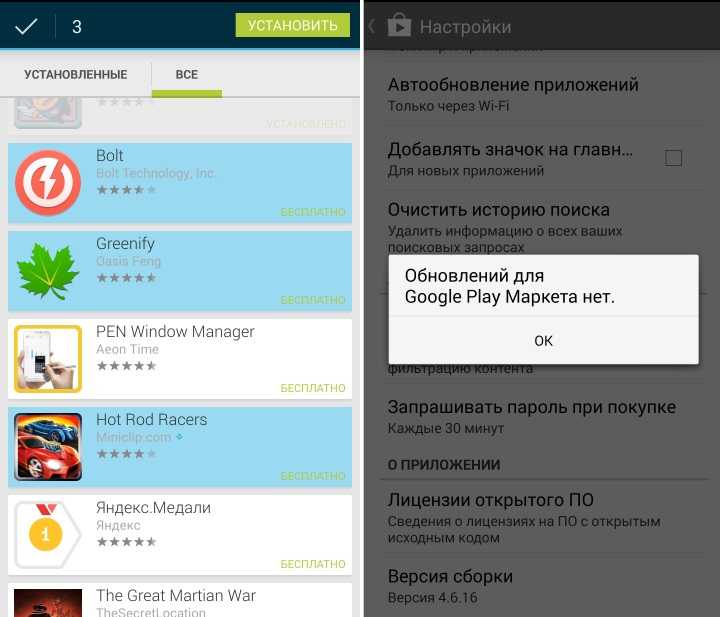
Примечание : Мы храним пароли с помощью хеширования BCrypt, поэтому восстановить их невозможно. Однако, вы всегда можете это изменить.
Как изменить пароль при выходе из системы
Если вы вышли из системы и не помните свой пароль, вы можете изменить его в приложении Taskito. Вот 7 быстрых шагов, чтобы изменить свой пароль.
Откройте приложение Taskito и перейдите на страницу настроек.
Найдите вариант для Учетная запись или Войдите в систему и нажмите на нее. Вы должны увидеть варианты создания учетной записи, входа в систему и входа с помощью Google. Если ваша учетная запись Taskito связана с вашей учетной записью Google, вам не нужно менять пароль для входа.
Нажмите кнопку Войти , чтобы перейти на экран входа в систему.
В поле пароля вы должны увидеть метку «Забыли?» .
 Нажмите на него, чтобы начать процесс сброса пароля.
Нажмите на него, чтобы начать процесс сброса пароля.Введите адрес электронной почты вашей учетной записи Taskito и продолжите. Мы вышлем вам 6-значный PIN-код для подтверждения вашей личности. Пожалуйста, проверьте свою электронную почту (и папку со спамом) на наличие кода.
Введите PIN-код и продолжите. Вы можете попробовать несколько раз, если введете неправильный PIN-код.
Теперь вы можете создать новый пароль. Пожалуйста, используйте надежный пароль, и вам нужно добавить его снова, чтобы подтвердить свой пароль. Нажмите на Обновить пароль , чтобы изменить свой пароль.
Если вы не видите никаких ошибок, вы успешно изменили свой пароль. Вы можете войти в систему, используя свой адрес электронной почты и новый пароль. 🎉
Как изменить пароль при входе в систему
Если вы уже вошли в систему и хотите изменить пароль своей учетной записи Taskito, вы можете сделать это на странице своей учетной записи.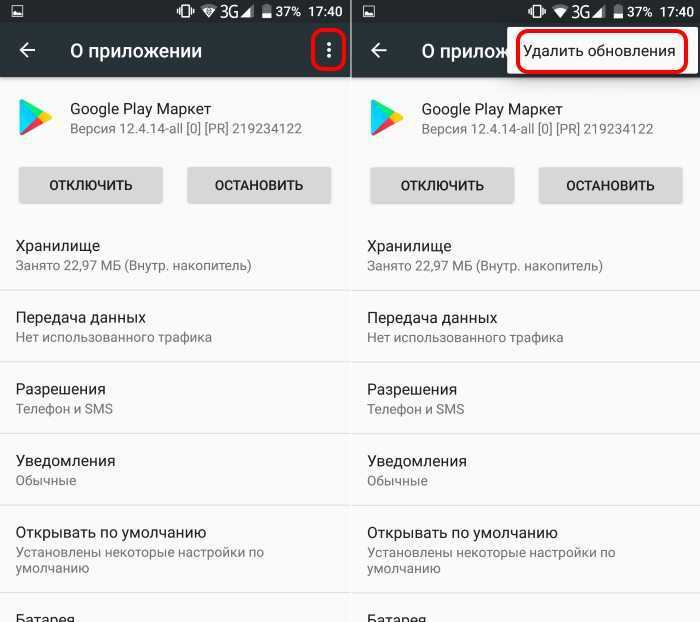
Откройте приложение Taskito, перейдите в Настройки > Аккаунт .
Найдите параметр с именем Изменить пароль и нажмите на него.
Приложение запросит дополнительную проверку. Вы можете подтвердить свой текущий пароль или PIN-код по электронной почте .
Проверка PIN-кода
Если вы выберете проверку PIN-кода, мы отправим 6-значный PIN-код на ваш адрес электронной почты.
Введите PIN-код и продолжите. Вы можете попробовать несколько раз, если введете неправильный PIN-код.
Теперь вы можете создать новый пароль. Пожалуйста, используйте надежный пароль, и вам нужно добавить его снова, чтобы подтвердить свой пароль. Нажмите на Обновить пароль , чтобы изменить свой пароль.
Подтвердить с помощью пароля
Если вы выберете вариант подтверждения с помощью пароля, приложение попросит вас ввести текущий пароль.

На этой же странице необходимо ввести новый пароль и подтвердить его. Пожалуйста, используйте надежный пароль, и вам нужно добавить его снова, чтобы подтвердить свой пароль. Нажмите на Обновить пароль , чтобы изменить свой пароль.
Ваш пароль обновлен! 🎉
🔐 Когда вы меняете свой пароль, Taskito также предоставляет вам возможность выйти из своей учетной записи на всех других устройствах!
Установите пароль для вашей учетной записи Taskito, связанной с Google
Если вы выбрали вариант Войти с помощью Google для создания учетной записи в Taskito, мы подтвердим вашу личность с помощью токена от Google. У вашей учетной записи нет пароля, и вы можете войти в систему только с помощью Google!
Если вы хотите установить пароль для своей учетной записи, это можно сделать через приложение, когда вы вошли в систему.
Найдите вариант с именем Измените пароль и нажмите на него.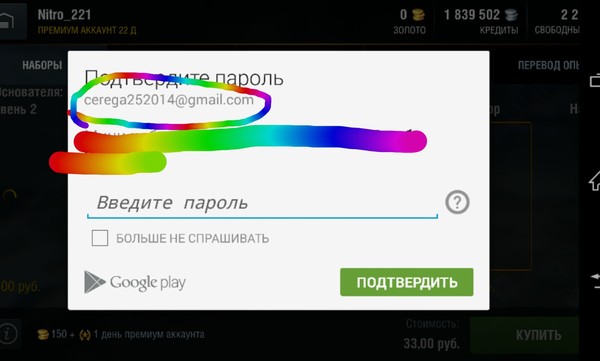
Приложение запросит дополнительную проверку с помощью PIN-кода по электронной почте . Выберите этот вариант.
Мы отправим 6-значный PIN-код на ваш адрес электронной почты. Пожалуйста, введите PIN-код и продолжайте.
Теперь вы можете создать новый пароль. Пожалуйста, используйте надежный пароль, и вам нужно добавить его снова, чтобы подтвердить свой пароль. Нажмите на Обновить пароль , чтобы установить пароль.
Вы успешно добавили пароль к своей учетной записи Taskito 🎉 . Вы можете войти в Taskito, используя . Войдите с помощью Google или с адресом электронной почты и паролем .
Считаете ли вы Taskito полезным? Поддержите нас, оставив отзыв в Play Store.
Джей Рамбиа
Требовать пароль для покупок в App Store и iTunes — Служба поддержки Apple (Великобритания)
Вы можете запрашивать пароль для каждой покупки или запрашивать пароль каждые 15 минут.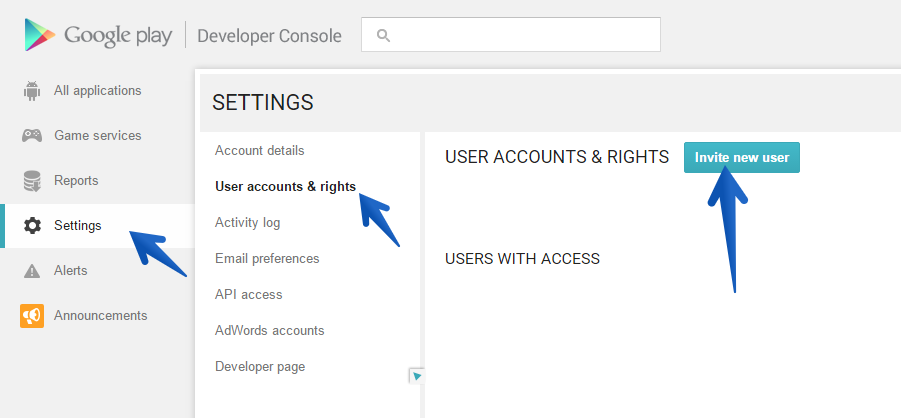
Вы можете выбрать, как часто вы хотите вводить свой пароль при покупке товаров (включая покупки в приложении) в App Store и iTunes Store:
- Всегда запрашивать — каждый раз, когда вы совершаете покупку, вам будет предложено для ввода пароля, даже если вы вошли в систему со своим Apple ID.
- Требовать через 15 минут — если вы ввели свой пароль в течение последних 15 минут, вам больше не будет предложено ввести пароль.
Если вы не хотите вводить пароль при загрузке бесплатных элементов, выполните следующие действия и отключите защиту паролем для бесплатных элементов.
Требовать пароль на вашем iPhone или iPad
- Откройте приложение «Настройки».
- Коснитесь своего имени.
- Нажмите «Медиафайлы и покупки».
- Коснитесь «Настройки пароля», затем выберите нужный параметр.
Если вы не видите Настройки пароля, вы включили Face ID или Touch ID для покупок в App Store и iTunes.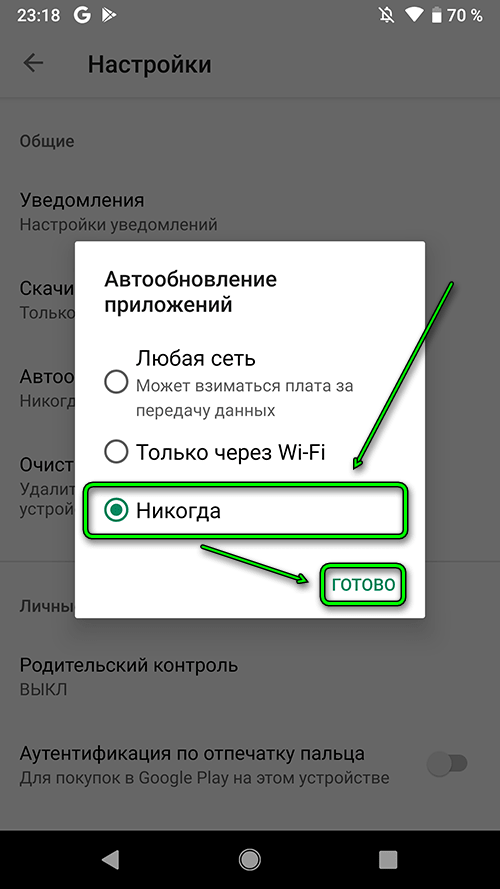 Чтобы изменить это, вернитесь в «Настройки», коснитесь «Face ID и код-пароль» или «Touch ID и код-пароль», затем отключите Face ID или Touch ID рядом с «iTunes и App Store».
Чтобы изменить это, вернитесь в «Настройки», коснитесь «Face ID и код-пароль» или «Touch ID и код-пароль», затем отключите Face ID или Touch ID рядом с «iTunes и App Store».
Требовать пароль на вашем Mac
- На вашем Mac выберите меню Apple () в верхней части экрана, затем выберите «Системные настройки» или «Системные настройки».
- Щелкните Apple ID или свое имя.
- Нажмите Носители и покупки.
- Выберите нужные параметры для бесплатных загрузок и покупок. Если у вас включен Touch ID для покупок, вы не увидите это меню.
Если вы используете более раннюю версию macOS, откройте iTunes, выберите «iTunes» > «Настройки», затем щелкните вкладку «Магазин».
Требовать пароль на ПК
- На ПК откройте iTunes.
- В верхней части окна iTunes выберите «Правка», затем выберите «Настройки».
- Перейдите на вкладку Магазин.
- Выберите нужные настройки для покупок и бесплатных загрузок.

Требовать пароль на Apple TV 4K или Apple TV HD
- На главном экране выберите «Настройки».
- Выберите пользователей и учетные записи.
- Выберите учетную запись [ваше имя].
- В разделе «Требовать пароль» выберите нужные параметры для покупок и бесплатных загрузок.
Требовать пароль на Apple TV (3-го поколения)
- На главном экране выберите «Настройки» > «iTunes Store» > «Войти».
- Войдите, используя свой Apple ID и пароль.
- После того, как вы нажмете «Отправить», вы увидите экран с надписью «Запомнить пароль?» Выберите предпочитаемый уровень защиты:
- . Выберите «Да», если вы хотите, чтобы Apple TV запоминал ваш пароль для покупок, пока вы вошли в систему со своим Apple ID.
- Выберите «Нет», если хотите вводить пароль каждый раз при совершении покупки в iTunes Store.
Чтобы изменить настройки пароля, выйдите из системы, затем выполните описанные выше действия, чтобы снова войти в систему.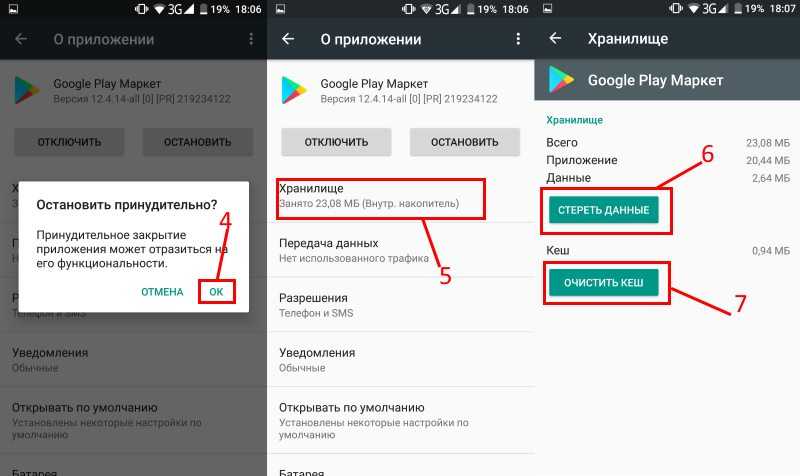
Об отключении защиты паролем
Вы не можете полностью отключить защиту паролем для платных товаров на iPhone, iPad или компьютере. На Apple TV можно отключить защиту паролем как для бесплатных, так и для платных объектов.
Если вы включили Touch ID или Face ID для покупок в App Store и iTunes Store, вам будет предложено использовать Touch ID или Face ID для каждой загрузки, даже если продукт бесплатный.
Управляйте тем, что дети могут покупать или скачивать
Если вы используете функцию «Семейный доступ», вы можете использовать функцию «Попросить купить», чтобы контролировать, что могут покупать дети. Когда ребенок просит купить элемент или загрузить бесплатный элемент, организатор семейного доступа может одобрить или отклонить запрос.
Информация о продуктах, не производимых Apple, или о независимых веб-сайтах, не контролируемых и не тестируемых Apple, предоставляется без рекомендации или одобрения. Apple не несет ответственности за выбор, работу или использование сторонних веб-сайтов или продуктов.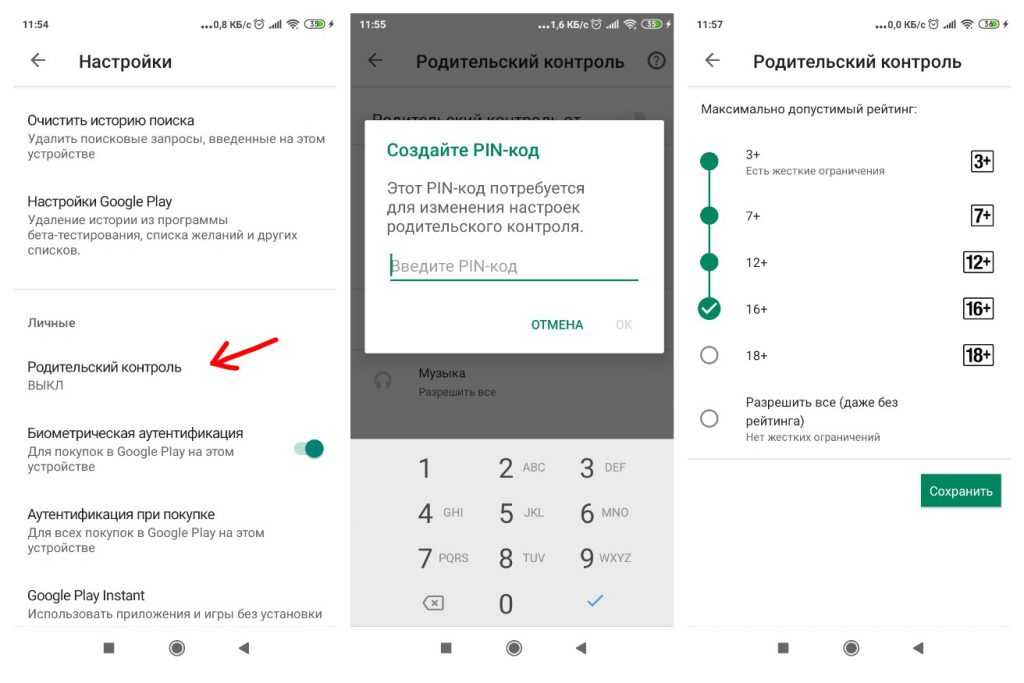


 Система сразу же предупредит, если мошенники пытаются взломать учетную запись. А заодно и подскажет, как восстановить аккаунт.
Система сразу же предупредит, если мошенники пытаются взломать учетную запись. А заодно и подскажет, как восстановить аккаунт. Нажмите на него, чтобы начать процесс сброса пароля.
Нажмите на него, чтобы начать процесс сброса пароля.